之前小编跟大家分享过关于Win10系统电脑下如何创建还原点的方法,为很多遇到电脑故障却不想重装系统的用户带来了方便,但是也有一些用户觉得自己磁盘空间不大,而系统还原占用了硬盘宝贵的可用空间。因此想要关闭win10的系
之前小编跟大家分享过关于Win10系统电脑下如何创建还原点的方法,为很多遇到电脑故障却不想重装系统的用户带来了方便,但是也有一些用户觉得自己磁盘空间不大,而系统还原占用了硬盘宝贵的可用空间。因此想要关闭win10的系统还原,对于这部分用户下面小编就以图文的形似为大家展示win10系统关闭系统还原的方法!
Win10系统电脑关闭系统还原减少磁盘占用空间的
1、在控制面板大图标查看方式下,找到并点击& 2、在恢复窗口,找到并点击“配置系统还原” 3、在在出现的系统属性界面,点击选中本地磁盘(C:)(这里名称不一定,请根据个人情况酌情对待),然后点击“配置” 4、在系统保护本地磁盘(C:)对话框,点击选中“禁用系统保护”,然后点击底部“确定” 温馨提示:如果系统以建立过还原点,这里建议点击底部的“删除” 按钮,在随后的询问窗口,点击“继续”,过一会儿,就会出现成功删除还原点的提示窗口了! 5、随后会弹出“你确定要关闭此驱动器上的系统还原吗?”的询问窗口,毫不留情地选择是好了!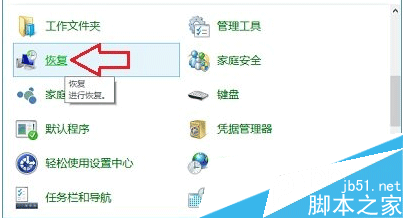
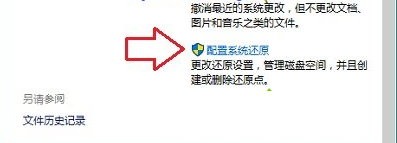
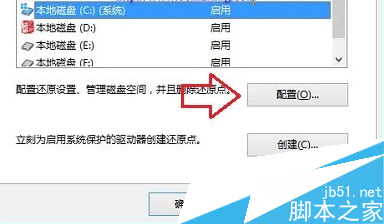

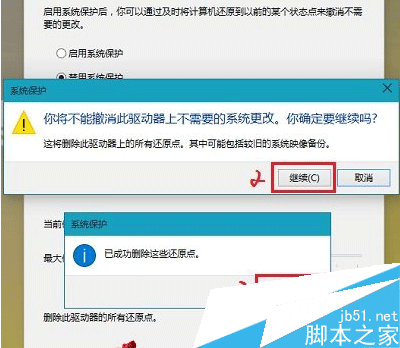
--结束END--
本文标题: Win10系统如何电脑关闭系统还原以减少磁盘占用空间
本文链接: https://lsjlt.com/news/272245.html(转载时请注明来源链接)
有问题或投稿请发送至: 邮箱/279061341@qq.com QQ/279061341
2024-03-01
2024-03-01
2024-03-01
2024-03-01
2024-03-01
2024-02-29
2024-02-29
2024-02-29
2024-02-29
2024-02-29
回答
回答
回答
回答
回答
回答
回答
回答
回答
回答
0